Feral Interactive telah mencipta program inovatif untuk pemain Linux yang dikenali sebagai GameMode. Ia merupakan alat yang mengagumkan yang boleh meningkatkan prestasi semasa bermain permainan video dengan mengoptimumkan beberapa aspek sistem pengendalian Linux, termasuk gabenor CPU, keutamaan I/O, prestasi GPU dan banyak lagi.
Menggunakan GameMode pada Linux memerlukan program dibina daripada kod sumbernya yang tersedia di GitHub. Membina kod sumber adalah sangat lurus ke hadapan, kerana pembangun menggariskan kebergantungan yang diperlukan, cara memasangnya, malah telah menyertakan skrip pemasangan yang elegan yang, apabila dijalankan, boleh menghilangkan kebosanan penyusunan perisian.
Untuk memulakan proses pemasangan GameMode pada Linux, buka tetingkap terminal dengan menekan Ctrl + Alt + T atau Ctrl + Shift + T pada papan kekunci. Kemudian, setelah terminal dibuka, ikuti bersama setiap bahagian proses pemasangan untuk mendapatkan salinan GameMode anda dan berjalan!
Mendapat kebergantungan
Bahagian paling penting dalam memasang GameMode pada Linux ialah mendapatkan pelbagai kebergantungan perisian masa bina yang perlu dipasang. Untuk menyediakan kebergantungan untuk GameMode pada PC Linux anda, ikut arahan baris arahan di bawah yang sepadan dengan OS Linux yang anda gunakan.
Ubuntu
Pada Ubuntu Linux, kebergantungan yang diperlukan ialah Meson, Libsystemd-dev, Pkg-config, Ninja, Git, Libdbus-1-dev dan Dbus-user-session.
sudo apt install meson libsystemd-dev pkg-config ninja-build git libdbus-1-dev dbus-user-session
Debian
Debian Linux sangat mirip dengan Ubuntu di bawah hud. Akibatnya, kebergantungan yang diperlukan untuk membina GameMode padanya adalah sama (Libsystemd-dev, Pkg-config, Ninja, Git, Libdbus-1-dev, dll.)
sudo apt-get install meson libsystemd-dev pkg-config ninja-build git libdbus-1-dev dbus-user-session
Arch Linux
Pengguna Arch Linux hanya perlu memasang 4 kebergantungan untuk mendapatkan GameMode dibina. Mereka ialah Meson, Systemd, Git, dan Dbus.
sudo pacman -S meson systemd git dbus
Fedora
Pengguna Fedora Linux yang ingin menyusun GameMode pada Linux mesti memasang Meson, Systemd-devel, Pkg-config, Git, dan Dbus-devel.
sudo dnf pasang meson systemd-devel pkg-config git dbus-devel
OpenSUSE
Pembangun tidak menggariskan secara eksplisit kebergantungan yang betul yang diperlukan untuk membina perisian pada OpenSUSE. Yang berkata, yang Fedora harus berfungsi dengan baik. Walau bagaimanapun, anda menghadapi masalah, tanya pembangun terus di halaman ini .
sudo dnf pasang meson systemd-devel pkg-config git dbus-devel
Muat turun kod sumber
Kini setelah kebergantungan telah diuruskan, kod sumber untuk GameMode mesti dimuat turun. Untuk melakukan ini, kita mesti menggunakan program Git, dan ia adalah ciri klon .
git klon https://github.com/FeralInteractive/gamemode.git
Setelah proses pengklonan selesai, folder dengan nama "gamemode" akan muncul dalam direktori rumah anda (~). Alihkan sesi terminal ke dalam folder ini dengan menggunakan arahan CD di bawah.
mod permainan cd
Membina GameMode pada Linux
Aplikasi GameMode mudah dibina pada mana-mana PC Linux, terima kasih kepada skrip "bootstrap.sh". Untuk menjalankan skrip, jalankan arahan pelaksanaan di bawah dalam tetingkap terminal.
./bootstrap.sh
Setelah menjalankan skrip “bootstrap.sh” pada PC Linux anda, anda akan diminta memasukkan kata laluan untuk pengguna anda. Lakukan demikian, kerana skrip memerlukannya untuk mendapatkan akses sudo semasa proses binaan dan pemasangan.
Apabila proses binaan/pemasangan selesai pada PC Linux anda, anda akan dapat mengakses GameMode secara manual dengan menaip arahan di bawah.
man gamemoded
Jalankan GameMode pada permainan bukan Stim
GameMode boleh menjalankan permainan video yang dipasang pada komputer Linux melalui baris arahan. Contohnya, untuk mendapatkan prestasi yang lebih baik daripada Super Tux Kart di Linux, anda akan menjalankan perintah berikut dalam tetingkap terminal Linux.
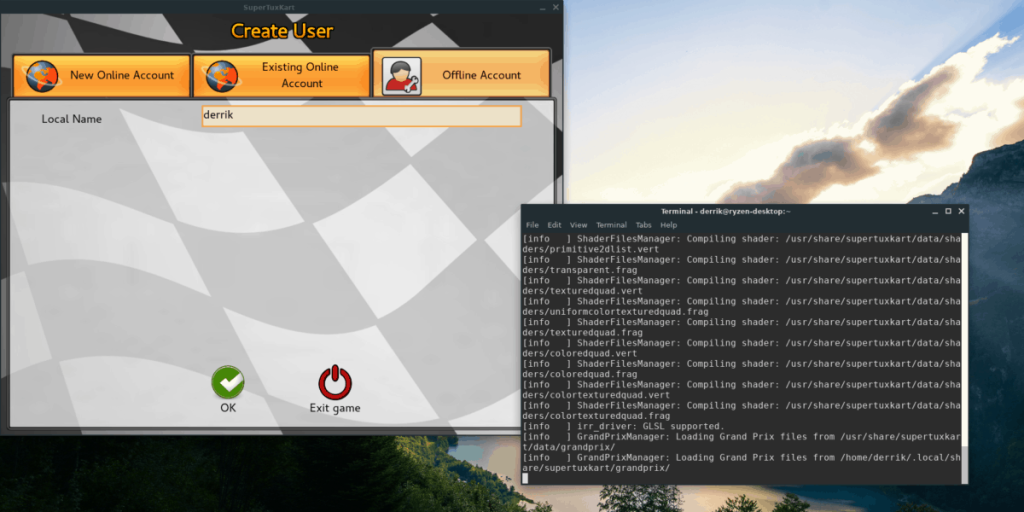
gamemoderun supertuxkart
Untuk menjalankan sebarang permainan video yang dipasang pada PC Linux anda, tulis arahan gamemoderun , diikuti dengan arahan pelaksanaan permainan.
nama permainan gamemoderun
Jalankan GameMode dengan permainan Steam
Selain daripada berjalan dari terminal, GameMode juga boleh berfungsi dengan permainan Steam . Untuk mengkonfigurasi mana-mana permainan untuk dijalankan di Steam, mulakan dengan melancarkan aplikasi Steam. Kemudian, sebaik sahaja aplikasi Steam dibuka, klik pada "Perpustakaan" untuk pergi ke perpustakaan permainan video anda.
Sekali di bahagian "Perpustakaan" Steam, cari permainan yang dipasang dan klik kanannya dengan tetikus untuk memaparkan menu klik kanan.
Dalam menu klik kanan permainan Steam anda, cari pilihan "sifat" dan pilihnya untuk membuka kawasan sifat untuk permainan itu. Kemudian, cari butang "tetapkan pilihan pelancaran" dan klik padanya untuk membuka tetingkap pilihan pelancaran Steam.
Di dalam "Pilihan Pelancaran" untuk permainan anda di Steam, tulis arahan berikut ke dalam kotak teks untuk mendayakan GameMode untuk permainan Steam.
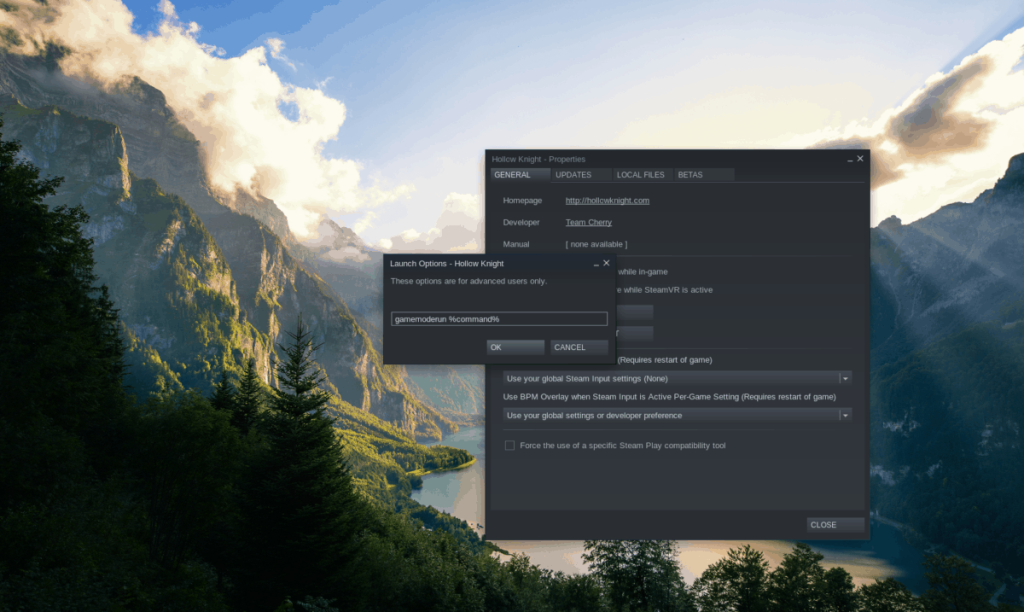
gamemoderun %command%
Klik butang "OK" untuk menyimpan arahan ke permainan Steam. Kemudian, klik butang "tutup" untuk menutup tetingkap sifat permainan Steam.
Untuk memulakan GameMode pada permainan Steam, klik "Main" dan masukkan kata laluan anda dalam tetingkap pop timbul yang muncul pada skrin.

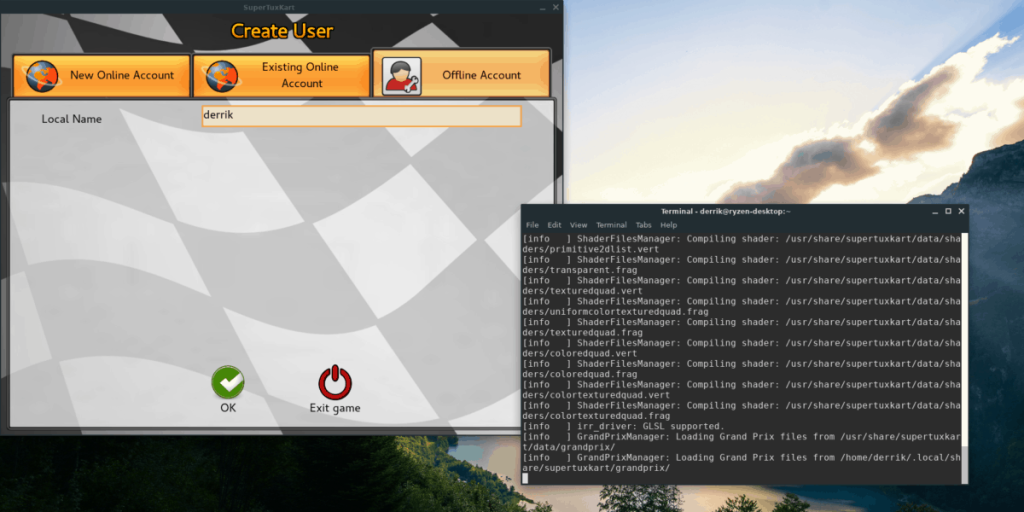
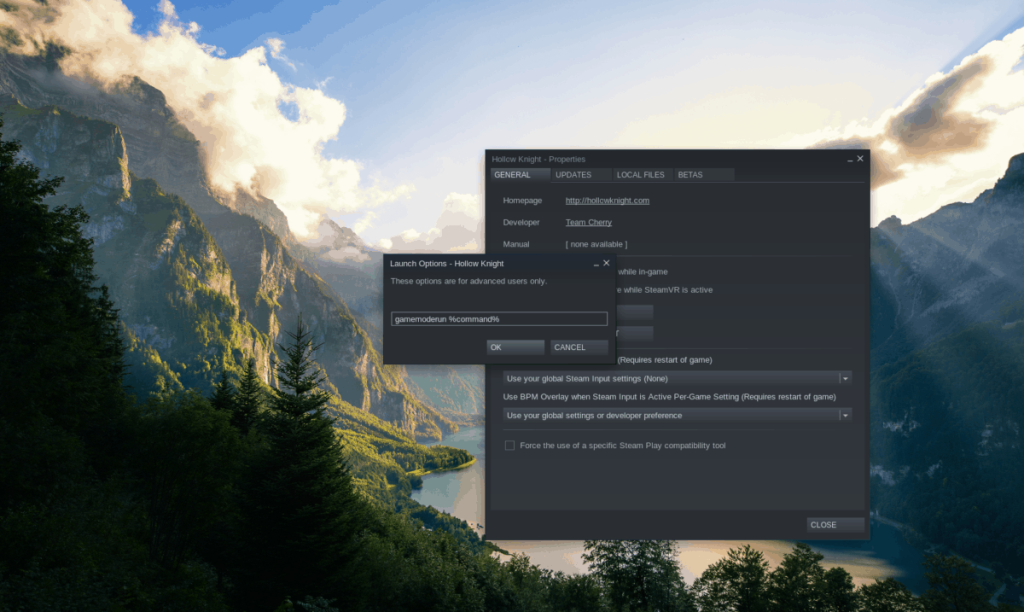



![Muat turun FlightGear Flight Simulator Secara Percuma [Selamat mencuba] Muat turun FlightGear Flight Simulator Secara Percuma [Selamat mencuba]](https://tips.webtech360.com/resources8/r252/image-7634-0829093738400.jpg)




